想学给电脑重装操作系统的人不在少数,可大多数人都没学会,很多人在学习途中也就放弃了,我和很多正在学习装系统的人聊过天,他们遇到的问题可以归纳为一个问题,那就是:装系统的“画面”太多和系统知识在脑海里都混淆了,一提到电脑装系统,那脑海来就是一块“大饼”的画面,系统知识全部打乱了,乱套了,也可以说是“一头雾水”而不知从何做起。其实做任何事情都一样,要一步一个脚印,想要熟练掌握安装系统的各项知识且不会迷糊和混淆,那就要自我梳理一下装系统的知识点和步骤,系统知识是该要梳理的时候了。
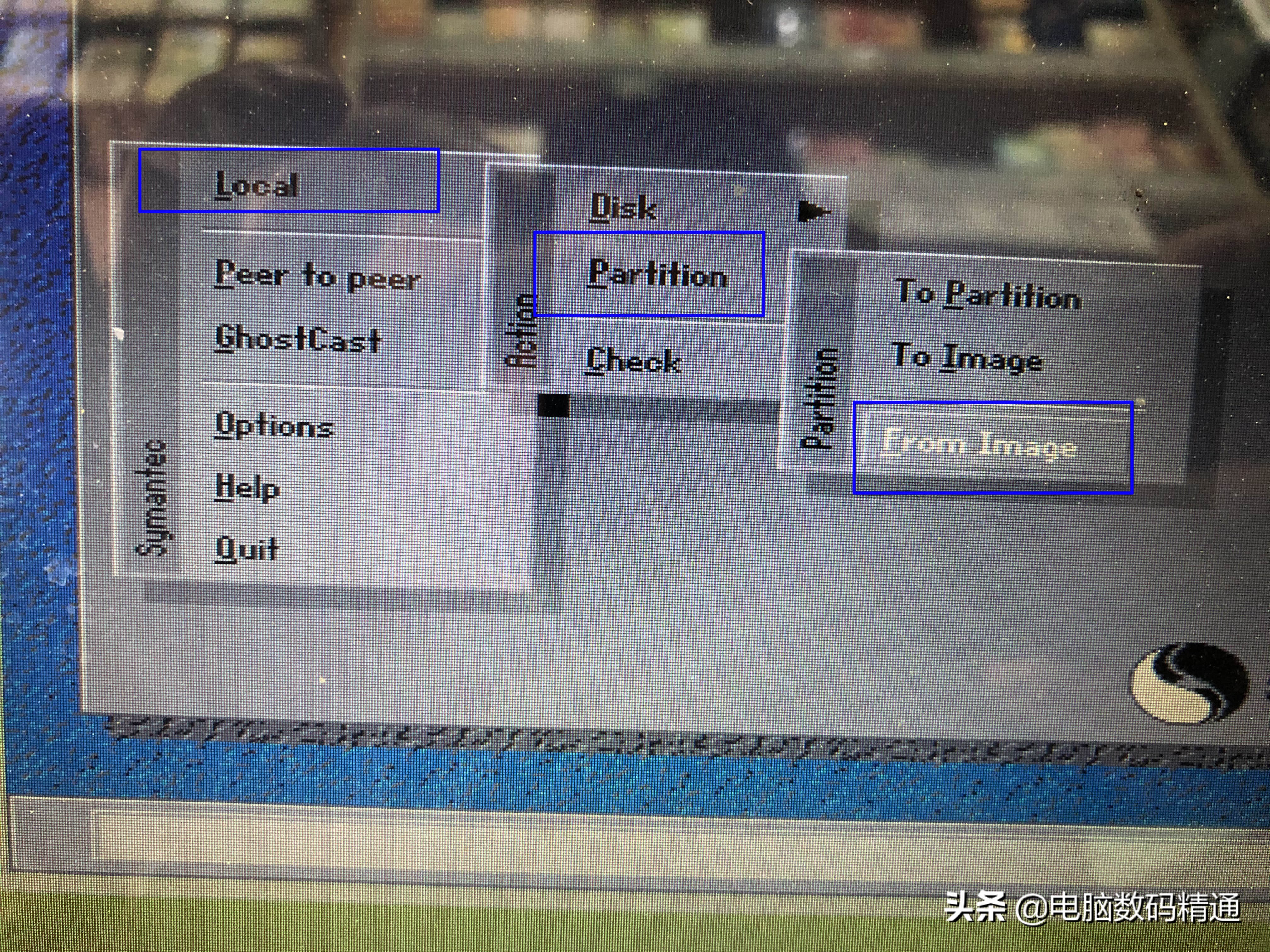
系统安装画面之一
电脑启动知识点:
正常电脑开机后会直接进入操作系统,那是因为电脑操作系统已经安装在电脑硬盘中了,此外,电脑BIOS里设置了【电脑从硬盘启动】,如果电脑操作系统损坏了,我们给电脑安装系统时就要修改电脑启动方式了,可以直接把电脑启动项选择为【制作好启动盘】的U盘、TF卡或者移动硬盘。这样电脑就不会从本机硬盘启动了,给电脑装系统也并非只能用U盘,只要是存储设备都可以。
系统与硬盘之间的关系:
给电脑装系统,那系统到底是装到哪里去了,不是装到电脑里去了,而是装到电脑硬盘里去了,准确来说,电脑装系统是操作系统与硬盘两者之间的关系,其它电脑硬件都是辅助作用。
硬盘的主分区和逻辑分区知识:
我们看每个人的电脑硬盘分区数量和每个盘符的存储容量都略有不同,盘符就是C盘、D盘或E盘等,每个盘符下的硬盘存储容量也是可以自己设定,那么盘符C、盘符D或盘符E就成为分区,一块480G硬盘若是分成4个分区,默认盘符为C盘、D盘、E盘和F盘,可以理解为1个盘符为一个分区,而电脑操作系统一般都是安装在C盘分区中,因为C盘设置了主分区,当然,也可以把任何盘或两个盘设置为主分区,主分区必须为【激活】状态,为什么要激活,因为它需要开机启动。安装双系统就要建立两个主分区,我们常常说的PE也基本上都是对电脑硬盘的编辑。
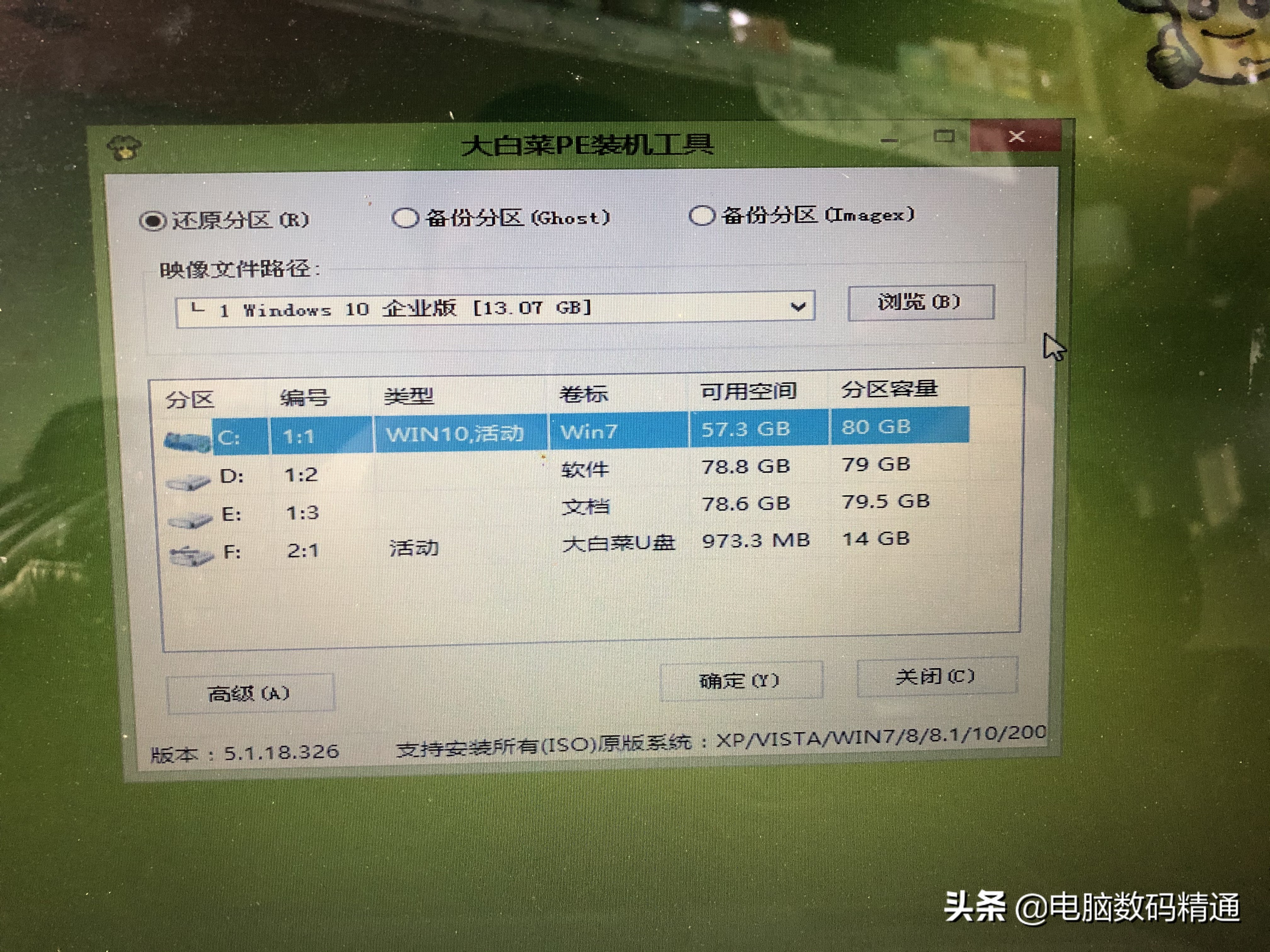
默认C盘为激活后的主分区
装系统的画面为什么都不一样?
由于给电脑安装操作系统的方法比较多,另外U盘启动盘的制作类型也都不一样,所以装系统的画面都不一样,如果感觉脑子里的系统画面和知识都混淆了,那证明系统知识根本没有掌握,装系统的画面虽然不一样,但装系统的步骤和操作方法都是一样,还是自己对系统知识不熟悉,不用管系统画面一样还是不一样。

系统安装步骤之一
装系统的详细步骤(熟练后有些步骤可以省略):
1、制作U盘启动盘并导入预装操作系统的IOS映像文件。
2、在电脑上设置从U盘启动。
3、安装版直接按提示操作,PE版直接进入PE维护系统。
4、整理硬盘中的数据,然后重新给硬盘分区和设置每个分区存储容量大小。
5、激活主分区MBR或GUID。
6、一键装系统,系统拷贝中。
7、电脑重启,系统自动解压中。
8、电脑操作系统已经装好,正常进入操作系统。
9、检查和安装电脑中的硬件驱动程序。
10、恭喜你,电脑系统安装成功。

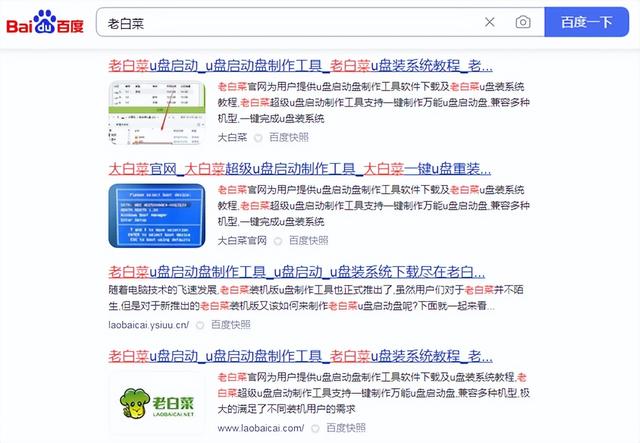


![RedHat服务器上[Errno 5] OSError: [Errno 2]的解决方法](https://img.pc-daily.com/uploads/allimg/4752/11135115c-0-lp.png)

